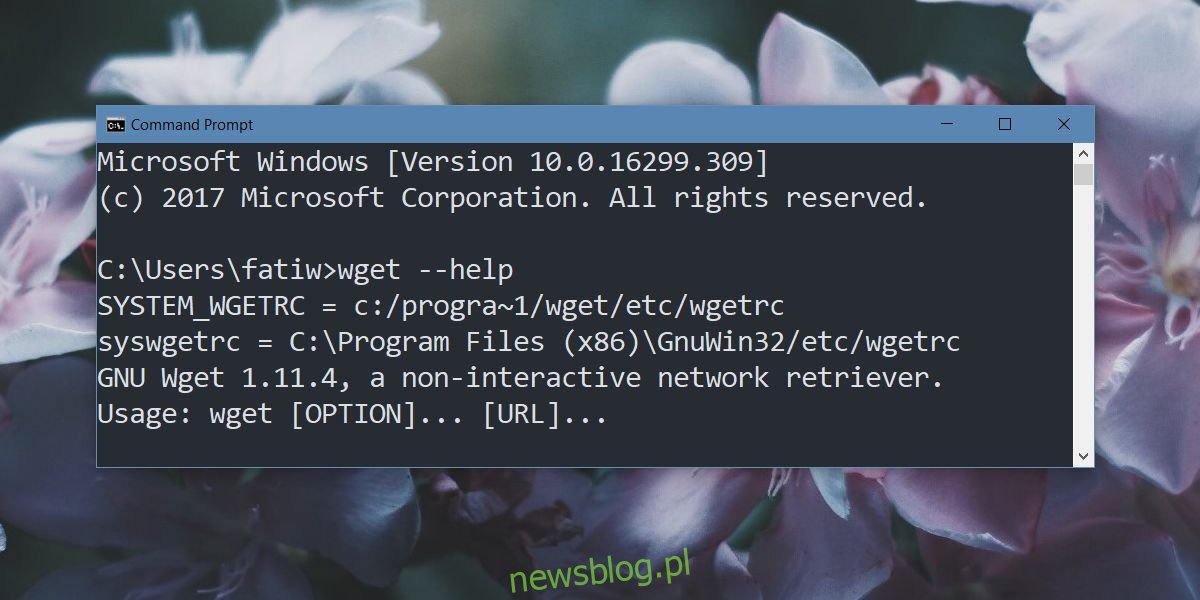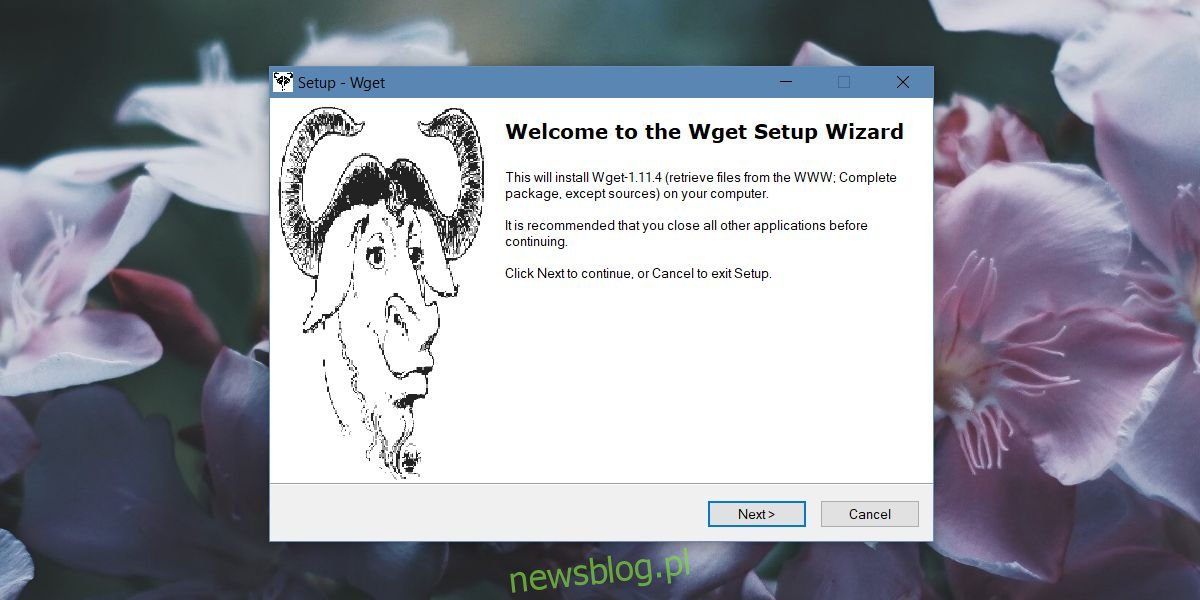Wiersz polecenia w systemie Windows 10 nie porównuje się z terminalem w systemie Linux. Aby nadrobić swoje wady, narzędzia takie jak wget i Cygwin można zainstalować w systemie Windows, aby uzyskać więcej z wiersza polecenia. Oto jak zainstalować i używać wget w systemie Windows 10.
Spis treści:
Zainstaluj Wget
Wget to darmowe narzędzie, ale pobranie poprawnego pliku jest dziwnie trudne. Trudno powiedzieć, który z nich należy pobrać, a jeden z bardziej popularnych serwerów lustrzanych EXE jest znany z awarii w systemie Windows 10. Aby zainstalować wget, pobierz ten plik z Sourceforge.
Wyodrębnij plik i uruchom w nim plik EXE. Instalacja jest dość prosta. Z wyjątkiem umowy EULA i nie zmieniaj niczego innego.

Korzystanie z Wget
Istnieją dwa sposoby użycia Wget w systemie Windows 10. Jest to narzędzie wiersza poleceń, więc nie ma GUI. Możesz uzyskać do niego dostęp za pośrednictwem wiersza polecenia. Aby użyć go z wiersza polecenia, możesz dodać go jako zmienną środowiskową lub możesz ręcznie przejść do katalogu, w którym znajduje się aplikacja Wget, i użyć go stamtąd. Druga metoda nie jest wygodna, jeśli zamierzasz często używać tego narzędzia, ale omówimy szczegółowo obie metody i możesz wybrać tę, która najbardziej Ci odpowiada.
CD do Wget
To jest mniej wygodna metoda. Otwórz Eksplorator plików i przejdź do następującej lokalizacji. W tym miejscu będzie plik Wget.exe. Naprawdę potrzebujesz tylko ścieżki do tego pliku. Skopiuj go do schowka.
C:Program Files (x86)GnuWin32bin
Następnie otwórz wiersz polecenia i wprowadź następujące polecenie, aby przejść do powyższej lokalizacji.
cd C:Program Files (x86)GnuWin32bin
Gdy znajdziesz się w tym folderze, możesz wpisać wget i użyć dowolnej z jego funkcji i przełączników.
Dodaj zmienną środowiskową
Przeniesienie się do folderu bin, w którym Wget.exe jest za każdym razem, gdy chcesz użyć tego narzędzia, jest czasochłonne. Jeśli jednak dodasz ją jako zmienną środowiskową, możesz po prostu wpisać wget z dowolnego katalogu i użyć go. Aby to zrobić, będziesz potrzebować uprawnień administratora.
Aby dodać wget jako zmienną środowiskową, otwórz Eksplorator plików i wklej następujące elementy w pasku lokalizacji.
Control PanelSystem and SecuritySystem
W lewej kolumnie kliknij Zaawansowane ustawienia systemu. W oknie, które zostanie otwarte, kliknij Zmienne środowiskowe. W oknie Zmienne środowiskowe wybierz „Ścieżka” w sekcji u góry i kliknij Edytuj.
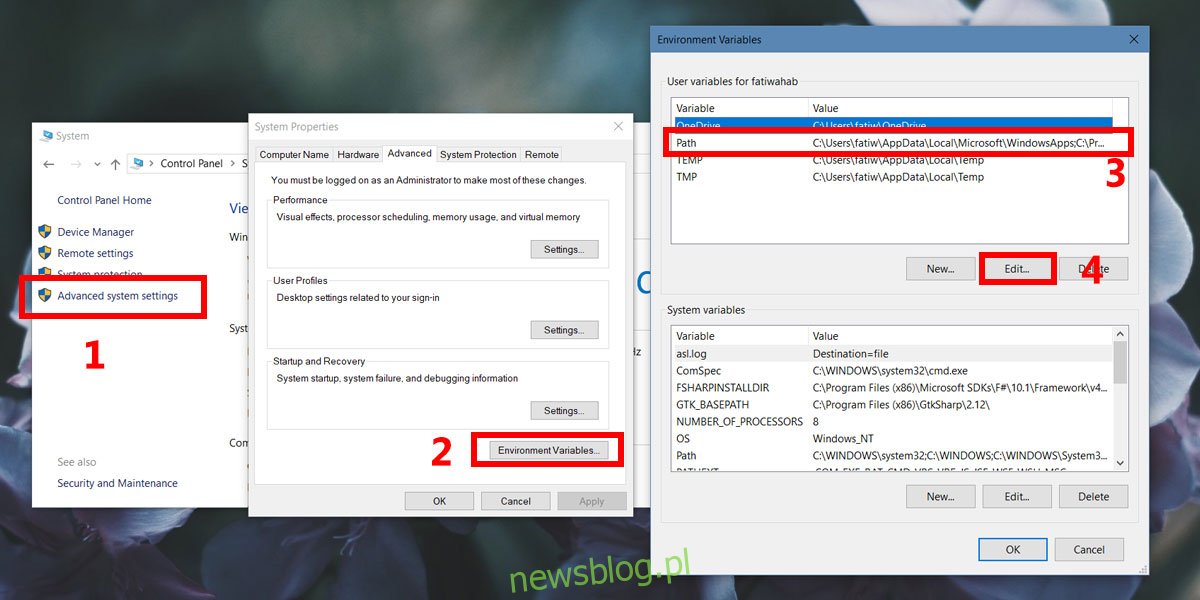
W otwartym oknie kliknij opcję Nowy, a następnie kliknij przycisk przeglądania. Wprowadź tę lokalizację;
C:Program Files (x86)GnuWin32bin
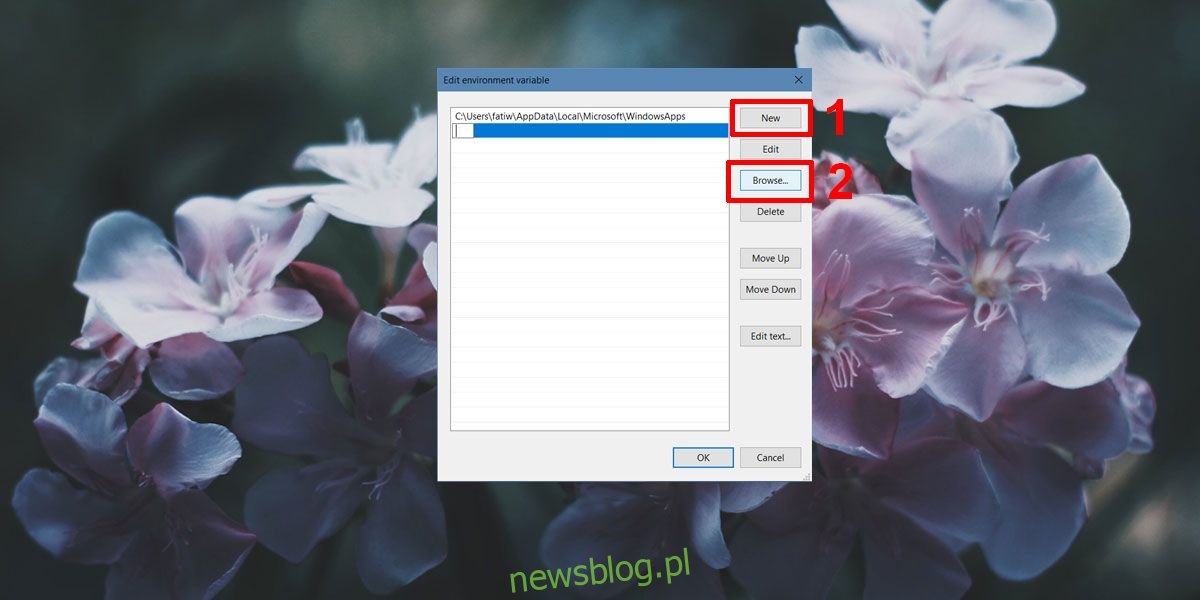
Kliknij OK w każdym oknie, aby wyjść.
Teraz, po otwarciu wiersza polecenia, możesz wpisać wget niezależnie od katalogu / folderu, w którym się znajdujesz, i będziesz mógł uzyskać dostęp do tej aplikacji i używać jej poleceń.